Configuration de la Zone réseau Alma pour l'intégration de membres Aleph
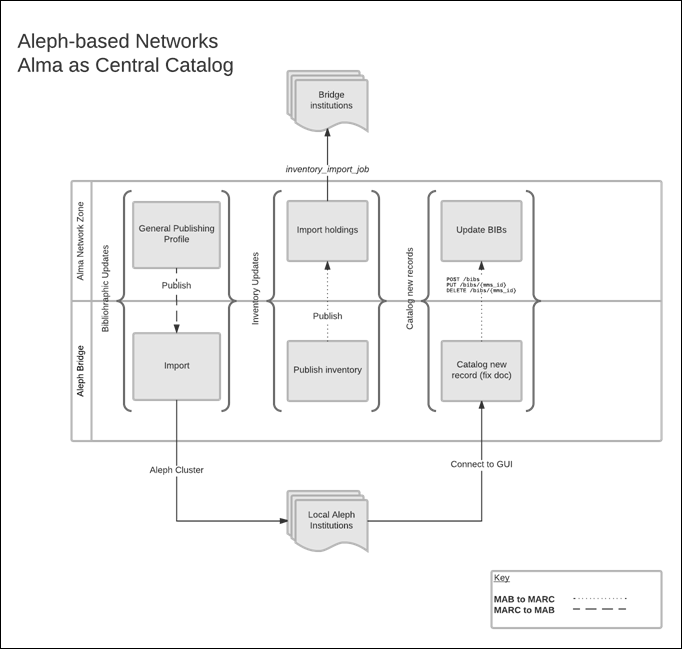
- Synchronisation de la notice bibliographique
- Cataloguer des notices bibliographiques dans la Zone réseau d'Alma à partir des membres Aleph
- Importer les informations d'inventaire des membres ne faisant pas partie d'Alma vers la Zone réseau Alma
Synchronisation de la notice bibliographique (Zone réseau Alma vers le relais Aleph)
Configuration d'Alma
- Créez un jeu de résultats dans Alma afin de publier les notices bibliographiques. Ci-après suivent des exemples de jeux de résultats :
- Tous les titres (Autre numéro de système = <Code de l'organisation ISIL>)
- Tous les titres (Étiquette supprimée équivaut à Non)
- Créez des règles de normalisation pour que la correspondance soit réalisée correctement dans le relais Aleph en saisissant le texte ci-dessous. Les règles modifient les notices publiées pour que l'unique identifiant de la notice soit placé dans le champ 001 et que celui d'Alma soit placé dans le champ 035.
rule "Copy MMS ID from 001 to 035" priority 2 when (TRUE) then addSystemNumber "035.a" from "001" prefixed by "" prefix "035.a" with "(ALMA)" if(exists "035.a.99*") removecontrolField "001" end rule "Move AC number from 035 to 001" priority 1 when (exists "035.a.(<isil code>)*") then removeControlField "001" if(existsControl "001") copyField "035.a" to "999.a" if (exists "035.a.*<isil code>*") replaceContents "999.a.(<isil code>)" with "" copyControlField "999.a" to "001" removeField "999" endPour des informations supplémentaires sur les règles de normalisation, voir Travailler avec des règles de normalisation. - Configurez un processus de normalisation qui utilise les règles de normalisation que vous avez configurées. Voir Configurer des processus pour plus d'informations.
- Créez un profil de publication comportant les détails suivants. Pour des informations supplémentaires sur les profils de publication, voir Profils de publication.
- Détails du profil
- Planification : Toutes les heures
- Mode de publication : Incrémental
- Publication sur : Niveau bibliographique
- Format de sortie : Bibliographique MARC 21 (la notice subira une correspondance de MARC 21 avec MAB du côté du relais Aleph)
- Protocole de publication : FTP (Les fichiers publiés seront situés dans le relais Aleph FTP. Ces fichiers seront lus dans une liste de traitements Aleph et seront automatiquement traités dans le catalogue du relais Aleph.) Pour plus d'informations sur la configuration d'un compte FTP dans Alma, voir Configurer des connexions S/FTP.
- Enrichissement de données
Pour le champ Corriger les données en utilisant les règles de normalisation, saisissez : Publier des notices bibliographiques.
- Détails du profil
- Configurez les Champs de redirection bibliographiques (Configuration > Ressources > Catalogage) :
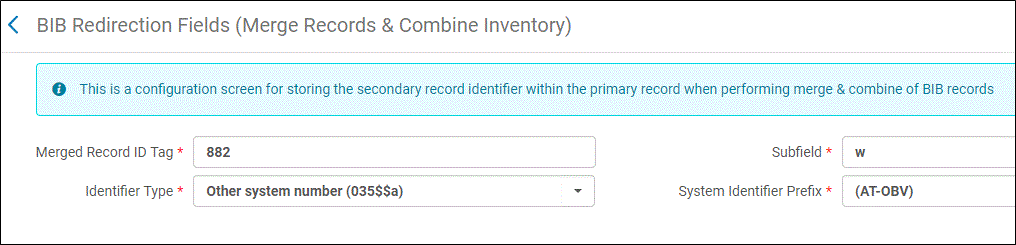 Cette table de configuration définit les paramètres pour mettre à jour les notices bibliographiques lorsque l'action Fusionner les notices bibliographiques et combiner l'inventaire est exécutée dans la Zone réseau d'Alma. Les informations des mises à jour bibliographiques (données de redirection) sont publiées dans le relais Aleph afin que les données soient dupliquées dans les membres Aleph.Les valeurs saisies dans le tableau de configuration définissent la politique de stockage de l'identifiant de la notice bibliographique secondaire (celle qui est déplacée vers la notice principale) au sein de la notice principale (celle dans laquelle la fusion a été réalisée).
Cette table de configuration définit les paramètres pour mettre à jour les notices bibliographiques lorsque l'action Fusionner les notices bibliographiques et combiner l'inventaire est exécutée dans la Zone réseau d'Alma. Les informations des mises à jour bibliographiques (données de redirection) sont publiées dans le relais Aleph afin que les données soient dupliquées dans les membres Aleph.Les valeurs saisies dans le tableau de configuration définissent la politique de stockage de l'identifiant de la notice bibliographique secondaire (celle qui est déplacée vers la notice principale) au sein de la notice principale (celle dans laquelle la fusion a été réalisée).- Dans l'onglet Étiquette de l'identifiant de la notice fusionnée et les champs Sous-champ, saisissez le champ et le sous-champ bibliographique de la notice principale qui stocke l'identifiant bibliographique de la notice secondaire.
- Dans le champ Type d'identifiant, sélectionnez Autre numéro de système (035$$a).
- Dans le champ Préfixe de l'identifiant du système, sélectionnez le préfixe de l'identifiant du système.
Pour des informations supplémentaires, voir Configurer des champs de redirection bibliographiques.
Configuration d'Aleph
- Le champ 001 doit être indexé. Pour vérifier si l'index 001 existe dans ./[bib_library]/tab/tab11_ind. indiquez ce qui suit :
! 1 2 3 4 5 6 7 8 !!!!!-!!!!!-!-!!!!!!!!!!-!!!!!-!!!!!!!!!!!!!!!!!!!!-!-! 001 IDN
- Vérifiez que la configuration de correspondance dans ./[bib_library]/tab/tab_match contient les lignes suivantes :
! 1 2 3 !!!!!-!!!!!!!!!!!!!!!!!!!!!!!!!!!!!!-!!!!!!!!!!!!!!!!!!!!!!!!! IDN match_doc_uid I-IDN ALM match_doc_gen TYPE=IND,TAG=001,CODE=IDN ...
- Vérifiez si la conversion de MARC en MAB est définie pour la section "MC2MB" in tab_fix.
La section MC2MB est utilisée comme un paramètre pour le chargeur Aleph (gestion-18).Ce qui suit est un exemple de la conversion de MARC en MAB dans ./[bib_library]/tab/tab_fix :
!!!!!-!!!!!!!!!!!!!!!!!!!!!!!!!!!!!!-!!!!!!!!!!!!!!!!!!!!!!!!!!!!!!!!!!> MC2MB fixexp_docx_parallel INIT !!-- MC2MB fix_doc_clear DUP-FLD=Y MC2MB fix_doc_mab2marc_rm_punct_usm MC2MB fixexp_docx_parallel COPY,PTR-FROM=0,PTR-TO=M MC2MB fix_doc_convtb FILE=alma_obvsg.convtb.bib_marc2mab.pre_01 MC2MB fixexp_docx_parallel COPY,PTR-FROM=0,PTR-TO=O !!-- MC2MB fix_doc_convtb FILE=alma_obvsg.convtb.bib_marc2mab.49dnb_p0_tt_pp MC2MB fix_doc_convtb FILE=alma_obvsg.convtb.bib_marc2mab.49dnb_p1 MC2MB fix_doc_convtb FILE=alma_obvsg.convtb.bib_marc2mab.49dnb_p2 !!-- MC2MB fix_doc_convtb FILE=alma_obvsg.convtb.bib_marc2mab.post_01 !!-- MC2MB fixexp_docx_parallel FIXFUNC,fix_doc_convtb,"FILE=alma_obvsg.convtb.bib_marc2mab.osc",PTR-FROM=O,PTR-TO=O MC2MB fixexp_docx_parallel CAT,PTR-FROM=0,PTR2FROM=O MC2MB fixexp_docx_parallel FIXFUNC,fix_doc_convtb,"FILE=alma_obvsg.convtb.bib_marc2mab.nomapp",PTR-FROM=M,PTR-TO=M MC2MB fixexp_docx_parallel CAT,PTR-FROM=0,PTR2FROM=M !!-- MC2MB fix_doc_char_conv_z GND-UTF-TO-UTF MC2MB fix_doc_clear DUP-FLD=Y MC2MB fix_doc_sort !!-- !!MC2MB fix_doc_overlay TMARC2MABI MC2MB fix_doc_sort
- Configurez le processus de fusion.
- Dans ./[bib_library]/tab/tab_merge, ajoutez la ligne suivante :
! 1 2 3 !!!!!!!!!!-!!!!!!!!!!!!!!!!!!!!!!!!!!!!!!-!!!!!!!!!!!!!!!!!!!!!!! MRGADV-OBV merge_doc_overlay 20
La COL 1 est le nom de routine, la COL 2 fait en sorte que le programme de fusion utilise "merge_doc_overlay", la COL 3 définit les arguments.Cette routine est utilisée comme un paramètre pour le chargeur Aleph (gestion-18). - Ajoutez les lignes suivantes à ./[bib_library]/tab/tab_merge_overlay :
!1 2 3 4 !!-!-!-!!!!!!!!!!!!!!!!!!!!!!!!!!!!!! 20 2 N ##### 20 2 Y CAT## 20 1 Y OSC## 20 2 Y OWN## 20 1 Y ##### !!!!!!!!!!!!!!!!!!!!
La valeur 20 de la COL 1 se rapporte à l'argument qui était défini dans tab_merge COL 3.COL 2 définit la direction de la fusion. Une valeur de 2 correspond à la notice de la base de données et une valeur de 1 au fichier de sortie.COL 3 correspond à l'action : C ne maintient le champ que s'il n'apparaît pas dans l'autre document. Y pour la notice originale (1) maintient le champ. Pour la notice copiée (2) copie le champ.Pour la notice de la base de données (la valeur 2 de la COL 2) - Maintient le champ existant seulement s'il n'apparaît pas dans la notice de sortie.Pour le fichier source (valeur "1" en COL 2) - Maintient la source et copie le champ dans le fichier de la base de données.Pour vous assurer que les valeurs de la notice MARC 21 ne sont pas écrasées/perdues lorsqu'un membre Aleph partage une notice, il est vivement recommandé que tous les champs soient convertis lors de la conversion MARC 21 en MAB et que la valeur de la notice MARC soit prise en compte dans ce processus d'import.
- Dans ./[bib_library]/tab/tab_merge, ajoutez la ligne suivante :
-
Configurez le processus de redirection (déplacer BIB dans BIB).
- Dans ./xxx01/tab/tab_move_record, ajoutez la ligne suivante :
! 1 2 3 !!!!!!!!!!-!!!!!!!!!!-!!!!!!!!!!!!!!!!!!!!!!!!!!!!!! BIB-BATCH BIB-BATCH move_cen_bib_to_bib_batch
-
In ./aleph/pc_b_lng/p-manage-18.xml, add the following lines:
<control> <hidden> <argname>F15</argname> <value>882$$w</value> <size>6</size> </hidden> </control>Avant :
</dialog>
Et ajoutez la ligne suivante à la fin du fichier :
<!-- Param: P-REDIRECTION-FIELD X(6). F15 -->
Le champ et sous-champ de redirection (le paramètre 'F15' de p-gestion-18) dans l'exemple de configuration ci-dessus est "882$$w".
Ils doivent être identiques à ceux configurés dans le profil de publication Alma et fournis par le fichier de sortie Alma. - Ajoutez un message RELINK-DOC avec MESSAGE-TYPE=g s'il n'est pas défini dans ./xxx01/tab/tab_z105. Par exemple :
RELINK-DOC g MAB01 LOC01
- Dans ./xxx01/tab/tab_move_record, ajoutez la ligne suivante :
- Chargez les notices bibliographiques de Alma vers Aleph en ajoutant les lignes suivantes à ./alephe/tab/job_list. Cela lit les fichiers publiés depuis Alma toutes les heures :
! 2 3 4 5 6 7 !!-!!!!!!!!-!-!!!!!!!!!!!!!!!!!!!!-!!!!!-!!!!!!!!!!!!!!!!!!!!!!!!!!!!!!-!!!!!! W2 D1 N untar-alma csh -f /exlibris/aleph/a21_1/aleph/proc/untar_files /exlibris/aleph/alma/obv/ /exlibris/aleph/a21_1/mab01/scratch pub_bib_record W2 D1 Y MAB01 p_file_02 MAB01,all_new_pub_bib_record,pub_new.seq,06 ! Fichier de sortie 2 - contient les notices qui ont une correspondance unique dans la base de données. W2 D1 Y MAB01 p_manage_36 MAB01,pub_new.seq,pub_new.seq.out.36.1,pub_new.seq.out.36.2,pub_new.seq.out.36.3,ALM,, W2 D1 Y MAB01 p_manage_18 MAB01,pub_new.seq.out.36.2,pub_new.seq.p-18.rej,pub_new.seq.p-18.log,OLD,MC2MB, ,FULL,MERGE,M,,MRGADV-OBV,master,01,882$$w W2 D1 Y MAB01 p_manage_18 MAB01,pub_new.seq.out.36.1,pub_obv_new_alm_nz.rej,pub_obv_new_alm_nz.p-18.log,NEW,MC2MB, ,FULL,APP,M,,,master,01,882$$w !!!!!!!!!!!!!!!!!!!!
Le champ et sous-champ de redirection (le paramètre de p-gestion-18) dans l'exemple de configuration ci-dessus est "882$$w".
Ils doivent être identiques à ceux configurés dans le profil de publication Alma et fournis par le fichier de sortie Alma.Le fichier publié est censé être localisé sur le serveur Aleph. S'il ne l'est pas, transférez-le depuis le Serveur FTP à l'aide d'un outil ou d'une commande ftp, par exemple, exécutez ce qui suit :
wget --ftp-user=USER --ftp-password='PASSWORD' ftp://ftp.exlibris.co.il/Aleph/Pub_Aleph_mab_bib_..._new.xml.tar.gz
Les lignes ajoutées à job_list effectuent les actions suivantes :- Le script untar alma s'exécute et décompresse le fichier Alma publié supprimé et le déplace vers $data_scratch (sous [bib_library]).
- Le p_file_02 convertit le fichier MARC XML d'Alma vers un fichier "Aleph Sequential".
- Le p_manage_36 s'exécute et localise la notice Aleph correspondante dans la base de données centrale.
- Le p_gestion_18 s'exécute deux fois - une fois pour ajouter de nouvelles notices et une fois pour mettre à jour les notices existantes.
Définissez le premier paramètre (W2) dans job_list.conf pour qu'il s'exécute chaque jour où Alma publie des informations bibliographiques et le deuxième paramètre (D1) dans job_list.conf pour qu'il s'exécute toutes les heures.Remplacez mab01 avec votre [bib_library].Remplacez les paramètres de untar_files avec le bon chemin d'accès de votre environnement. - Supprimez des notices bibliographiques en ajoutant les lignes suivantes à./alephe/tab/job_list. pour supprimer les notices bibliographiques d'Alma vers Aleph. Cela lit les fichiers publiés depuis Alma toutes les heures :
! 2 3 4 5 !!-!!!!!!!!-!-!!!!!!!!!!!!!!!!!!!!-!!!!!!!!!!!!!!> ! 2 3 4 5 6 7 !!-!!!!!!!!-!-!!!!!!!!!!!!!!!!!!!!-!!!!!-!!!!!!!!!!!!!!!!!!!!!!!!!!!!!!-!!!!!! W2 D1 N untar-alma csh -f /exlibris/aleph/a21_1/aleph/proc/untar_files /exlibris/aleph/alma/obv/ /exlibris/aleph/a21_1/mab01/scratch pub_bib_record W2 D1 Y MAB01 p_file_02 MAB01,all_delete_pub_bib_record,pub_delete.seq,06 ! Fichier de sortie 2 - contient les notices qui ont une correspondance unique dans la base de données. W2 D1 Y MAB01 p_manage_36 MAB01,pub_delete.seq,pub_delete.seq.out.36.1,pub_delete.seq.out.36.2,pub_delete.seq.out.36.3,ALM,, W2 D1 Y MAB01 p_manage_18 MAB01,pub_delete.seq.out.36.2,pub_delete.seq.p-18.rej,pub_delete.seq.p-18.log,OLD,MC2MB, ,FULL,DELDOC,M,,,master,01, !!!!!!!!!!!!!!!!!!!!
Le fichier publié est supposé comme localisé sur le serveur Aleph. S'il ne l'est pas, transférez-le depuis le Serveur FTP à l'aide d'un outil ou d'une commande ftp, par exemple, exécutez ce qui suit :wget --ftp-user=USER --ftp-password='PASSWORD' ftp://ftp.exlibris.co.il/Aleph/Pub_Aleph_mab_bib_..._delete.xml.tar.gz
Les lignes ajoutées à job_list effectuent les actions suivantes :- Le script untar alma s'exécute et décompresse le fichier Alma publié supprimé et le déplace vers $data_scratch (sous [bib_library]).
- Le p_file_02 convertit le fichier MARC XML d'Alma vers un fichier "Aleph Sequential".
- Le p_manage_36 s'exécute et localise la notice Aleph correspondante dans la base de données centrale.
- Le p_manage_18 supprime les notices qui ont des correspondances dans Aleph (pas de correspondance = erreur).
Définissez le premier paramètre (W2) dans job_list.conf pour qu'il s'exécute chaque jour où Alma publie les informations de collections et le deuxième paramètre (D1) dans job_list.conf pour qu'il s'exécute toutes les heures.Remplacez mab01 avec votre [bib_library].Remplacez les paramètres de untar_files avec le bon chemin d'accès de votre environnement.Ce qui suit est un exemple de job_list.conf :!1 2 3 4 5 !!----!-!!!!!-!!!!!-!!!!! W2 W YYYYYNN D1 D 09:00 21:00 01:00
Cataloguer des notices bibliographiques dans une Zone réseau Alma à partir des membres Aleph
Configuration d'Alma
- Générez une clé API pour le catalogage dans le réseau du développeur.
La clé API doit être fournie lors de l'utilisation des APIs d'Alma. Les clients génèrent une clé API pour leur usage depuis le réseau des développeurs d'Ex Libris [générer une clé API]. Cette clé API doit être incluse dans la configuration Aleph. Pour des informations supplémentaires sur l'utilisation des APIs d'Alma, veuillez consulter : https://developers.exlibrisgroup.com/alma/apis.
- Générez un identifiant unique.
Cette configuration est identique à celle requise pour générer les numéros uniques des notices cataloguées dans les institutions Alma.La création d'un identifiant unique dans la Zone réseau Alma nécessite les configurations suivantes :
- Configurez une séquence de numéros de contrôle conformément à l'image suivante. Pour plus d'informations, voir Configurer des numéros de contrôle.
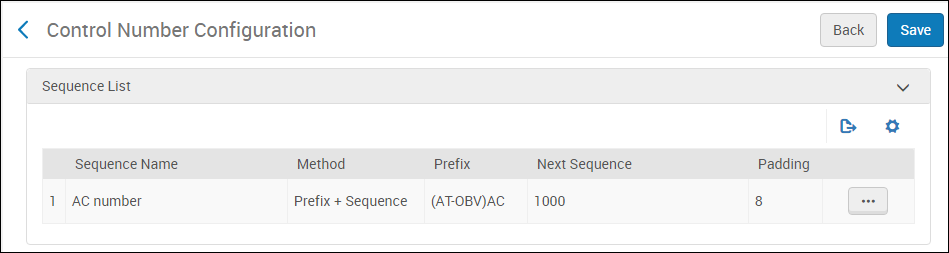 Configuration du numéro de contrôle
Configuration du numéro de contrôle - Configurez un processus de normalisation pour utiliser la séquence de numéros de contrôle conformément à l'image suivante. Voir Configurer des processus pour plus d'informations.
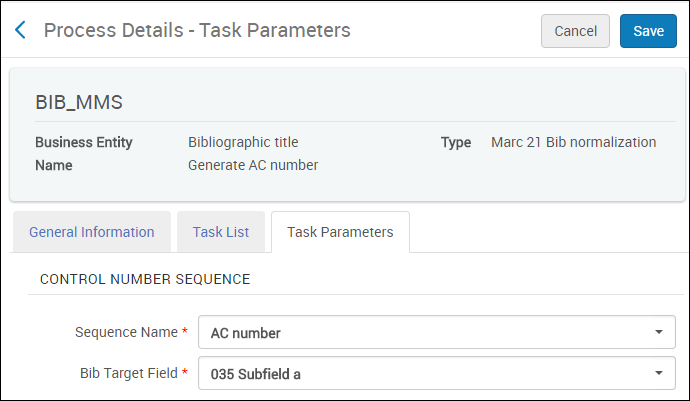 Configuration du processus de normalisation
Configuration du processus de normalisation
- Configurez une séquence de numéros de contrôle conformément à l'image suivante. Pour plus d'informations, voir Configurer des numéros de contrôle.
- Créez la tâche de normalisation MmsTagSuppressed pour que toutes les notices créées dans la Zone réseau Alma utilisant l'API Alma ne soient pas supprimées.
- Créez un processus de normalisation bibliographique MARC 21 avec la tâche MmsTagSuppressed.
Ce processus est utilisé par le relais Aleph dans le processus de catalogage. Mémorisez l'identifiant du processus, dont vous aurez besoin ultérieurement, pour que le relais Aleph puisse utiliser ce processus.
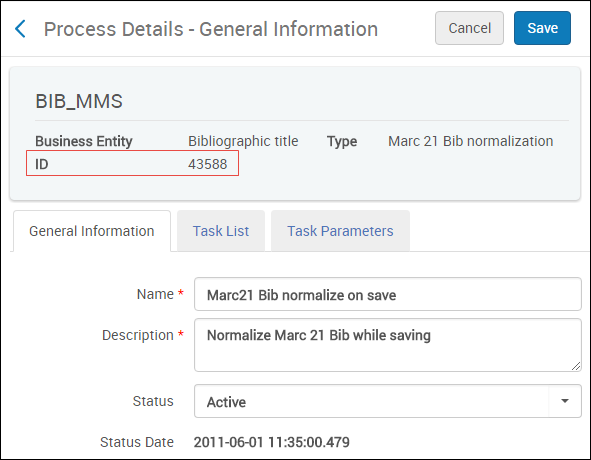 Process IDLa validation se fera dans la Zone réseau avant l'enregistrement de la notice. La validation inclut les profils de normalisation MARC 21 Validation de correspondance bibliographique et MARC 21 Validation bibliographique lors de l'enregistrement.
Process IDLa validation se fera dans la Zone réseau avant l'enregistrement de la notice. La validation inclut les profils de normalisation MARC 21 Validation de correspondance bibliographique et MARC 21 Validation bibliographique lors de l'enregistrement.
Configuration d'Aleph
- Configurez un nouveau marqueur pc_server-defaults en ajoutant la ligne suivante à ./alephe/pc_server_defaults :
setenv bib_update_alma Y
Lorsque ce marqueur est défini sur Y, la nouvelle fonctionnalité est activée. - Ajoutez la table de configuration suivante à /alephe/tab/alma_center.conf. Cette table de configuration contient les définitions API d'Alma.
##################################################### ##General Settings ##################################################### [GENERAL] alma_url=<Alma URL> inst_code=<Inst code> api_url=<API Url> prefix=<ISIL code> validate=true normalization=<Id> api_key=<APIkey> sru_index=<SRU index name> ####################################################
Ce qui suit décrit les éléments de la table :- alma_url - le domaine Alma de la Zone réseau, par ex. https://<domaine Alma>
- inst_code - le code de l'institution dans la Zone réseau
- api_url - un appel vers une API Alma doit être dirigé vers l'emplacement géographique de votre bibliothèque comme suit :
- Amérique : api-na.hosted.exlibrisgroup.com
- Europe : api-eu.hosted.exlibrisgroup.com
- Asie-Pacifique : api-ap.hosted.exlibrisgroup.com
- Canada : api-ca.hosted.exlibrisgroup.com
- préfixe - le préfixe de l'identifiant unique tel qu'il apparaît dans le champ 035 dans les notices MARC 21 d'Alma. Le préfixe doit être entre parenthèses.
- valider - vrai/faux. Indiquez si la nouvelle notice doit être validée. Dans le cas positif, le processus de validation est réalisé avant l'enregistrement de la notice. Il est recommandé de défini la valeur sur vrai, sinon les notices seront insérées sans validation.
- normalisation - l'identifiant du processus de normalisation qui est appliqué aux notices cataloguées que vous avez obtenues ci-dessus.
- api_key - pour utiliser une API Alma avec une application externe, définissez l'application dans le portail API et recevez une clé API. Pour plus d'informations, voir Utiliser les APIs Alma.
Aleph contacte l'API Alma avec la version périmée validée vrai pour vérifier si le champ 005 de la notice MARC est identique à celui de la notice dans la base de données.
- sru_index - définit l'index SRU lors de la recherche d'une notice dans Alma. Il doit faire partie des index pouvant faire l'objet d'une recherche configurés par l'institution comme autorisés dans la recherche avancée sur Alma. Pour plus d'informations, voir : https://developers.exlibrisgroup.com/alma/integrations/sru/. Quand ce paramètre n'est pas défini, la recherche SRU Aleph dans Alma utilise un index SRU prédéfini - local_control_field_009.
- Ajoutez les sections ALMAU et ALMAL suivantes à ./[bib_library]/tab/tab_fix pour gérer la conversion de MAB en MARC lors de l'envoi de la notice Aleph à Alma et pour gérer la conversion de MARC en MAB lors de la réception d'une réponse d'Alma et du chargement de la notice dans Aleph.
For ALMAU :
! For Alma center save record - MAB to MARC !!!!!-!!!!!!!!!!!!!!!!!!!!!!!!!!!!!!-!!!!!!!!!!!!!!!!!!!!!!!!!!!!!> ALMAU fixexp_docx_parallel INIT ALMAU fixexp_docx_parallel COPY,PTR-FROM=0,PTR-TO=I !!-------- expand bib-bib-link informations ( and hol-infos) ALMAU expdoc_43obv_bib_bib_mab2marc DN-MAX=10,SRD-MAX=10 !!-------- mab-internal -> mab-external ALMAU fix_doc_mab FUNC=OUTPUT,FILE=alma_obvsg.tab_fix_mab.bib_mab2marc ALMAU fix_doc_mab FILE=alma_obvsg.tab_fix_mabaseq.bib_mab2marc ALMAU fix_doc_clear DUP-FLD=Y !!-------- mab-external -> marc / main-routines ... !!!!!-!!!!!!!!!!!!!!!!!!!!!!!!!!!!!!-!!!!!!!!!!!!!!!!!!!!!!!!!!!!!!!!!!!!!!!!> !!-- - - - recoding original script fields ALMAU fix_doc_43obvos_recode_ind2tag !!-- - - - save current state as basic for separate handlings / OS, local, ... ALMAU fixexp_docx_parallel COPY,PTR-FROM=0,PTR-TO=B !!-- - - - mab->marc / pre handling - append MH-fields to MU-records !!-- - - - mab->marc / pre handling - append sepcial WK-fields ALMAU fixexp_docx_parallel FIXROUT,MBPR1,PTR-FROM=0,PTR-TO=H ALMAU fixexp_docx_parallel CAT,PTR-FROM=0,PTR2FROM=H ALMAU fixexp_docx_parallel FIXROUT,MBPR2,PTR-FROM=0,PTR-TO=W ALMAU fixexp_docx_parallel CAT,PTR-FROM=0,PTR2FROM=W !!-- - - - mab->marc / main handling for basic fields ALMAU fix_doc_convtb FILE=alma_obvsg.convtb.bib_mab2marc.main !!-- - - - mab->marc / parallel for original script fields ALMAU fixexp_docx_parallel FIXROUT,MBOS1,PTR-FROM=B,PTR-TO=1 ALMAU fixexp_docx_parallel PARFUNC,copyfld,"LDR,LDRMC",PTR-FROM=0,PTR-TO=1 ALMAU fixexp_docx_parallel FIXROUT,MBOS2,PTR-FROM=1,PTR-TO=2 ALMAU fixexp_docx_parallel PARFUNC,43obvos_catlink,PTR-FROM=0,PTR2FROM=2,PTR-TO=0 ALMAU fix_doc_mab2marc_synind_880lnk !!-------- marc - formal post preparations !!!!!-!!!!!!!!!!!!!!!!!!!!!!!!!!!!!!-!!!!!!!!!!!!!!!!!!!!!!!!!!!!!!!!!!!!!!!!> !!-- - - - common post work - 01 ALMAU fix_doc_convtb FILE=alma_obvsg.convtb.bib_mab2marc.post_01 !!-- - - - add ISIL to link-ID's ALMAU fix_doc_convtb FILE=alma_obvsg.convtb.bib_mab2marc.upd_lnkidn !!-- - - - find no-mapping field (-> 9740[su] $$[FV]... ) ALMAU fixexp_docx_parallel FIXROUT,MBNOM,PTR-FROM=I,PTR-TO=M ALMAU fixexp_docx_parallel CAT,PTR-FROM=0,PTR2FROM=M !!-- - - - sort + clear ALMAU fix_doc_sort_marc21 USECODE=Y ALMAU fix_doc_clear DUP-FLD=Y
Si les sections MBPR1, MBPR2, MBOS1, MBOS2 et MBNOM n'existent pas dans tab_fix, ajoutez les éléments suivants :!!======== separate parallel-routines (for MaB to marc) !!!!!-!!!!!!!!!!!!!!!!!!!!!!!!!!!!!!-!!!!!!!!!!!!!!!!!!!!!!!!!!!!!!!!!!!!!!!!> MBPR1 fix_doc_convtb FILE=alma_obvsg.convtb.bib_mab2marc.pre_h_fields MBPR2 fix_doc_convtb FILE=alma_obvsg.convtb.bib_mab2marc.pre_wk_fields MBOS1 fix_doc_convtb FILE=alma_obvsg.convtb.bib_mab2marc.os1 MBOS2 fix_doc_convtb FILE=alma_obvsg.convtb.bib_mab2marc.os2 MBNOM fix_doc_convtb FILE=alma_obvsg.convtb.bib_mab2marc.nomapp
For ALMAL :!!!!!-!!!!!!!!!!!!!!!!!!!!!!!!!!!!!!-!!!!!!!!!!!!!!!!!!!!!!!!!!!!!!!!!!!!!!!!> !!======== main-routine ALMAL (for marc 2 mab) !!!!!-!!!!!!!!!!!!!!!!!!!!!!!!!!!!!!-!!!!!!!!!!!!!!!!!!!!!!!!!!!!!!!!!!!!!!!!> ALMAL fix_doc_mab_001_from_035 (AT-OBV) ALMAL fixexp_docx_parallel INIT !!-- ALMAL fix_doc_clear DUP-FLD=Y ALMAL fix_doc_mab2marc_rm_punct_usm ALMAL fixexp_docx_parallel COPY,PTR-FROM=0,PTR-TO=M ALMAL fix_doc_convtb FILE=alma_obvsg.convtb.bib_marc2mab.pre_01 ALMAL fixexp_docx_parallel COPY,PTR-FROM=0,PTR-TO=O !!-- ALMAL fix_doc_convtb FILE=alma_obvsg.convtb.bib_marc2mab.49dnb_p0_tt_pp ALMAL fix_doc_convtb FILE=alma_obvsg.convtb.bib_marc2mab.49dnb_p1 ALMAL fix_doc_convtb FILE=alma_obvsg.convtb.bib_marc2mab.49dnb_p2 !!-- ALMAL fix_doc_convtb FILE=alma_obvsg.convtb.bib_marc2mab.post_01 !!-- ALMAL fixexp_docx_parallel FIXFUNC,fix_doc_convtb,"FILE=alma_obvsg.convtb.bib_marc2mab.osc",PTR-FROM=O,PTR-TO=O ALMAL fixexp_docx_parallel CAT,PTR-FROM=0,PTR2FROM=O ALMAL fixexp_docx_parallel FIXFUNC,fix_doc_convtb,"FILE=alma_obvsg.convtb.bib_marc2mab.nomapp",PTR-FROM=M,PTR-TO=M ALMAL fixexp_docx_parallel CAT,PTR-FROM=0,PTR2FROM=M !!-- ALMAL fix_doc_char_conv_z GND-UTF-TO-UTF ALMAL fix_doc_clear DUP-FLD=Y ALMAL fix_doc_sort ALMAL fix_doc_overlay ALMA1MC2MB ALMAL fix_doc_sort
- Dans ./[bib_library]/tab/tab_merge, ajoutez la ligne suivante si elle n'existe pas. (Si l'argument AA est déjà défini, utilisez un autre argument) :
ALMA1MC2MB merge_doc_overlay AA
ALMA1MC2MB correspond à la section définie dans tab_fix pour la section ALMAL pour la fonction fix_doc_overlay. - Ajoutez une nouvelle section à ./[bib_library]/tab/tab_merge_overlay:
AA 1 N ##### AA 1 Y CAT## AA 1 Y OWN## AA 1 Y OSC## AA 2 Y #####
AA est la section définie dans tab_merge.
Importer les informations d'inventaire des membres ne faisant pas partie d'Alma vers la Zone réseau Alma
Configuration d'Alma
- Section Configuration de l'import d'un inventaire
- Option de planification - Quotidien
- Configuration FTP
- Préfixe du système externe (pour filtrer toute notice avec d'autres préfixes dans le champ 035 [par exemple (AT-OBV)0000012345]
-
- Section Conversion des collections - les informations sur les collections MAB sont publiées dans plusieurs champs (OWN, 200), qui doivent être convertis dans les champs correspondants dans Collections MARC 21
- Section Conversion d'exemplaire - Aleph exporte les informations sur l'exemplaire dans le champ Z30. En fonction de la configuration d'Aleph, la configuration précise quelles informations sur l'exemplaire sont situées dans quel sous-champ Z30.
Configuration d'Aleph
- Ajoutez la ligne suivante à ./[bib_library]/tab/tab_expand pour ajouter les informations sur les collections à la publication Aleph :
!!!!!!!!!!-!!!!!!!!!!!!!!!!!!!!!!!!!!!!!!-!!!!!!!!!!!!!!!!!!!!!> ALMAP expand_doc_bib_hol_mab_alma
La procédure d'enrichissement ci-dessus permet d'ajouter les informations sur les notices de collections avec les enrichissements suivants :- Un identifiant de collection pour chaque champ de collection dans le sous-champ 0.
- Code ADM - ajouté à OWN$$c en fonction du code de la sous-bibliothèque dans OWN$$a.
- Ajoutez la ligne suivante à ./[bib_library]/tab/tab_expand pour ajouter les informations sur les exemplaires (z300) à la publication Aleph :
!!!!!!!!!!-!!!!!!!!!!!!!!!!!!!!!!!!!!!!!!-!!!!!!!!!!!!!!!!!!!!!> ALMAP expand_doc_bib_z30
La procédure d'enrichissement ci-dessus permet d'ajouter toutes les informations sur les exemplaires en fonction de la configuration dans la table ./[bib_library]/tab/expand_doc_bib_z30. - Ajoutez les lignes suivantes à ./[bib_library]/tab/expand_doc_bib_z30, en plus des champs classiques de l'exemplaire, pour ajouter le code ADM à l'exemplaire :
!-!!!!!!!!!!!!!!!!!!!!!!!!!!!!!!!!!!!-!-!!!!!!!!!!-! # adm-code y space N # z30-material m space X # z30-sub-library 1 space N # z30-sub-library A space Y # z30-collection 2 space N . . .
La troisième colonne définit le sous-champ dans lequel le code ADM est enrichi..Cela doit correspondre aux définitions dans Alma du profil d'intégration que vous avez créé dans la section Configuration d'Alma.La table doit inclure les définitions de tous les champs de l'exemplaire qui sont convertis en sous-champs définis dans Alma. - Ajoutez les lignes suivantes à ./[bib_library]/tab/tab_publish pour extraire les notices ALEPH de la publication Alma :
! 1 2 3 4 5 !!!!!!!!!!!!!!!!!!!!-!!!!!!!!!!!!!!!!!!!!-!-!!!!!-!!!!!!!!!!!!!!! ALMA-FULL N ALMAP MAB_XML
- Col 1 - correspond à l'ensemble de publication pour Alma.
- Col 4 - correspond à la routine de correction/d'enrichissement appliquée avant l'extraction de la notice. Utilisez la procédure d'enrichissement définie ci-dessus.
- Col 5 - détermine le format des notices publiées.
- Exécutez le traitement de la Publication initiale (p-publier-04) pour toutes les notices au début de la mise en œuvre du projet. Cela peut être effectué à partir des services GUI ou avec une ligne de commande. Par exemple :
csh –f $aleph_proc/p_publish_04 MAB01, ALMA-FULL,000000000,999999999,04,DOC,
Définissez la bibliothèque BIB du client dans le premier paramètre et l'ensemble de publication pour Alma dans le deuxième paramètre. - Exécutez le traitement Créer un fichier Tar pour les notices publiées d'ALEPH (publier-06) pour toutes les notices au début de la mise en œuvre avec le marqueur Mettre à jour la date défini sur Y. Cela peut être effectué à partir des services GUI ou via une ligne de commande. Par exemple :
csh –f $aleph_proc/p_publish_06 MAB01, ALMA-FULL,DOC,000000000,999999999,00000000,99999999,,/exlibris/aleph/acc_publish,Y,04,,Y,
- Définissez la bibliothèque BIB du client dans le première paramètre.
- Définissez l'ensemble de publication pour Alma dans le deuxième paramètre.
- Définissez le paramètre du chemin d'accès (le 9ème paramètre) sur tout emplacement sur le serveur Aleph.
- Exécutez la publication en fonction de la fréquence souhaitée. Pour exécuter une publication continue, ajoutez les lignes suivantes à ./alephe/tab/job_list :
! 2 3 4 5 6 7 !!-!!!!!!!!-!-!!!!!!!!!!!!!!!!!!!!-!!!!!-!!!!!!!!!!!!!!!!!!!!!!!!!!!!!!-!!!!!! W2 13:00 Y MAB01 p_publish_06 MAB01, ALMA-FULL,LAST-DATE,000000000,999999999,00000000,99999999,,/exlibris/aleph/acc_publish/,Y,04,,Y,
- Définissez le premier paramètre (W2) dans job_list.conf pour qu'il s'exécute quotidiennement afin de publier les informations sur les exemplaires/collections d'Aleph vers Alma.
- Remplacez mab01 avec votre [bib_library].
- Définissez le troisième paramètre sur LAST-DATE pour obtenir les modifications apportées depuis la dernière exécution.
- Définissez le paramètre du chemin d'accès sur tout emplacement dans le serveur Aleph.
- Définissez le marqueur Mettre à jour la date à Y.
- Le fichier publié est situé sur le serveur Aleph. Pour le transférer du serveur Aleph au serveur FTP/Alma, utilisez l'utilitaire FTP ou une fenêtre de commande pour, par exemple, exécuter ce qui suit :
wput --ftp-user=USER --ftp-password='PASSWORD' /exlibris/aleph/acc_publish/ALMA-FULL/tar/ aleph. ALMA-FULL.20171001.084422.1.tar.gz ftp://ftp.exlibris.co.il/Aleph/

